FIX: Høy latens / ping i spill Etter Windows 10 upgrade
Hvordan kan jeg fikse høy latens / ping i spill?
Bruk en stabil VPN-løsning
1.1. Private Internet Access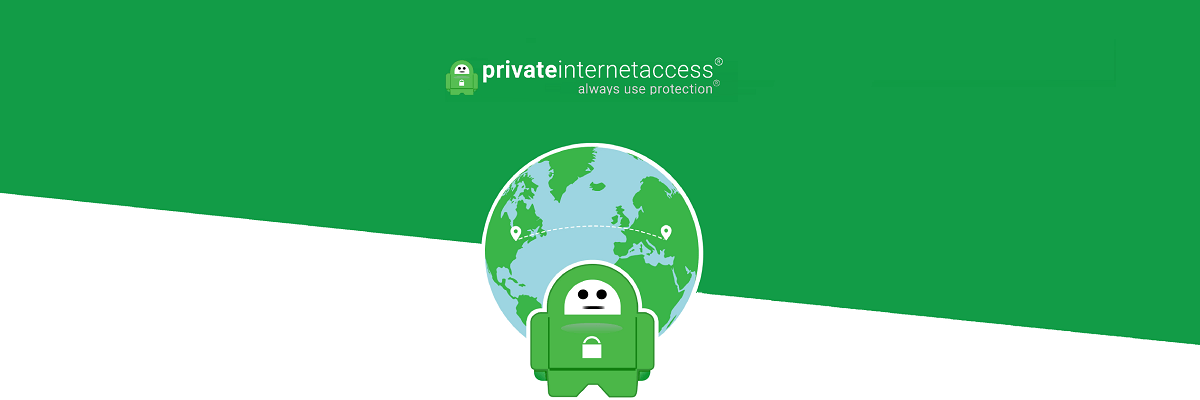
For det første Er Vpn-Er veldig populære blant spillere, siden Dette er hvordan De kommer til å spille på servere ellers utilgjengelige.
hvis du også klarer å få hånden din på EN VPN-tjeneste som har svært stabile servere, vil latens under spilløkter bli en ting fra fortiden.En SLIK VPN-tjeneste Er Private Internet Access, et pålitelig verktøy opprettet, som har over 3300 pålitelige servere i over 48 land.
Her er noen av fordelene Ved Å bruke Private Internet Access:
- et enkelt abonnement vil gi deg tilgang til 10 enheter samtidig
- det bruker wireguard®, PPTP, OpenVPN og L2TP/IPSec-teknologi
- du får tilgang til flere VPN-Gateways
- selskapet holder ingen trafikklogger
- Ubegrenset båndbredde for null lag
- Ekstremt brukervennlig
- p2p-støtte

PRIVATE INTERNET ACCESS
NYT LAG-gratis Spill Økter med denne utrolige vpn-tjeneste, nå Til En Rabatt pris For en begrenset PERIODE.
1.2. Speedify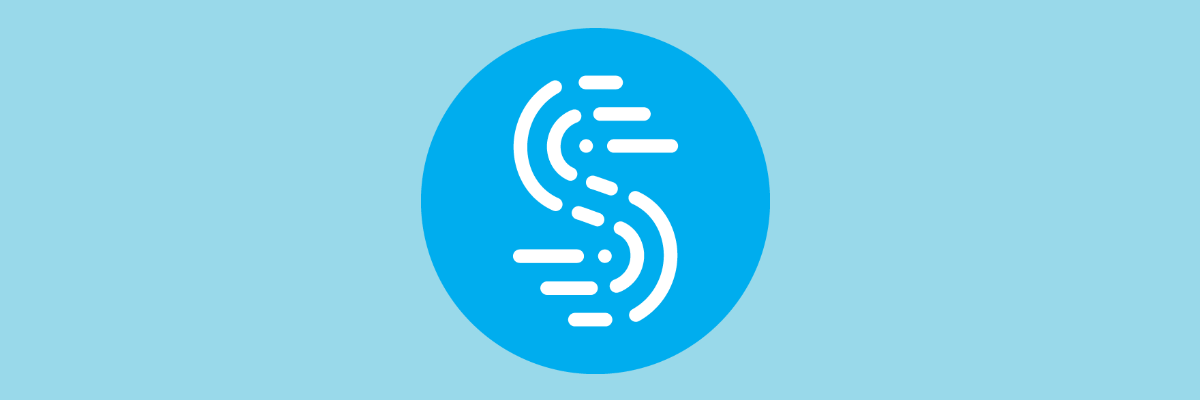
Speedify Er en gamers beste venn siden den ble designet for spillere samfunnet.
DENNE VPN-EN oppdager, beskytter og prioriterer video-og lydstrømmer ved å justere til nettverksforhold.
Speedify overvåker innkommende trafikk for å rapportere om tilkoblingsbruk, ventetid og pakketap. På denne måten kan du se hvordan du bedre administrerer nettverksinnstillingene, for å redusere ping og andre tilkoblingsfeil.Speedify fungerer på alle store plattformer, Inkludert Windows, macOS, Linux, iOS og Android. Og du kan sikre opptil 5 enheter med en enkelt konto.

Speedify
Ping spikes, høy ventetid og pakke tap vil snart bli glemt hvis du begynner å bruke denne alt-i-ett effektiv VPN.
Deaktiver tredjeparts antivirus/brannmurverktøy
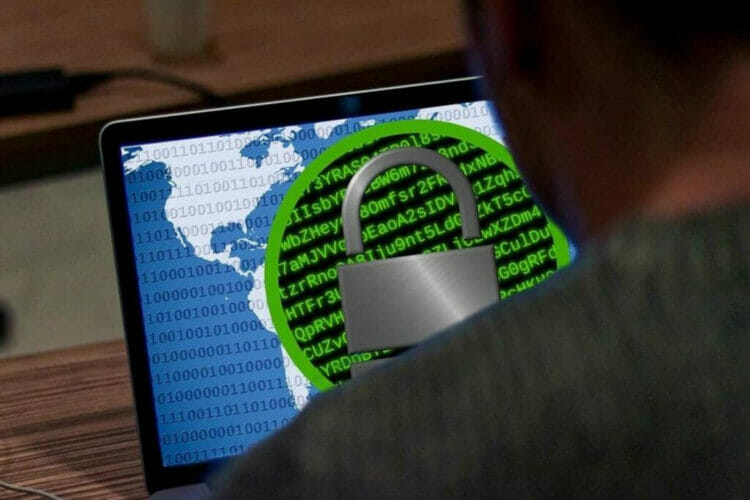
ifølge brukere, hvis du opplever høy latens i spill, kan du kanskje løse problemet ved å deaktivere antivirus eller brannmur.
noen ganger kan antivirusprogramvaren forstyrre nettverkstilkoblingen og forårsake at denne eller andre feil oppstår. Du vil sjekke om brannmuren blokkerer et spill eller en port? Følg de enkle trinnene i denne veiledningen for å finne ut.
hvis deaktivering av antivirusprogrammet ikke hjelper, må du fjerne det ved hjelp av det dedikerte fjerningsverktøyet. Mange antivirus selskaper tilbyr fjerning verktøy for deres programvare, så sørg for å laste ned en for antivirus.
For Norton-brukerne har Vi en dedikert veiledning om hvordan du fjerner Den helt fra PCEN. Det er også en lignende guide for McAffe-brukere.Alternativt, sjekk ut denne fantastiske listen med den beste avinstalleringsprogramvaren du kan bruke akkurat nå.
når du har fjernet antivirusprogrammet, må du kontrollere om problemet fortsatt vises. Hvis ikke, vil du kanskje oppdatere antivirusprogrammet eller bytte til en annen sikkerhetsløsning.
På dette notatet anbefaler Vi At Du bruker Bitdefender.
dette prisbelønte antivirusprogrammet er best kjent for de beste resultatene når det gjelder ytelse og deteksjonshastigheter. Tester har også vist lav innvirkning på andre programmer som kjører PÅ PCEN.Bitdefender Bruker den nyeste teknologien i bransjen, Og Tilbyr den ultimate beskyttelsen for enheten din, samt verktøy for å optimalisere systemytelsen.

Bitdefender Antivirus Plus
et antivirus som beskytter OG optimaliserer pc-ens funksjonalitet, hindrer pingtopper eller høy ventetid.
Endre Hvordan Windows 10 leverer oppdateringer
- Gå Til Innstillinger> Oppdatering og Sikkerhet.
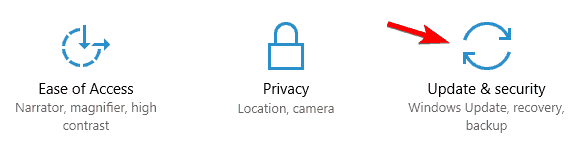
- Gå Til Windows Update Og klikk På Avanserte alternativer.
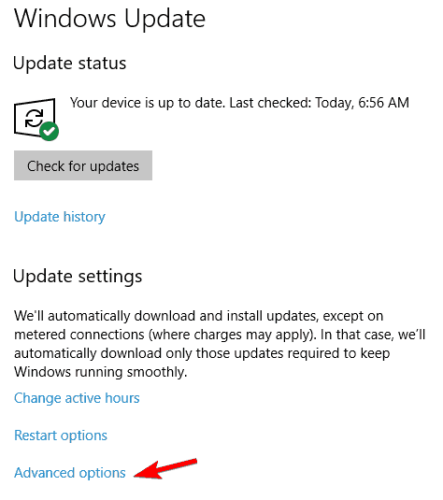
- Klikk På Velg hvordan oppdateringer leveres.
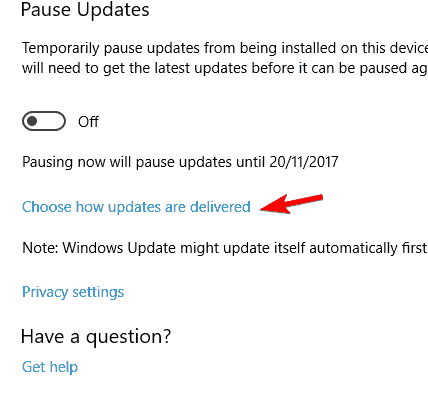
- Slå Oppdateringer fra mer enn ett sted Til Av.
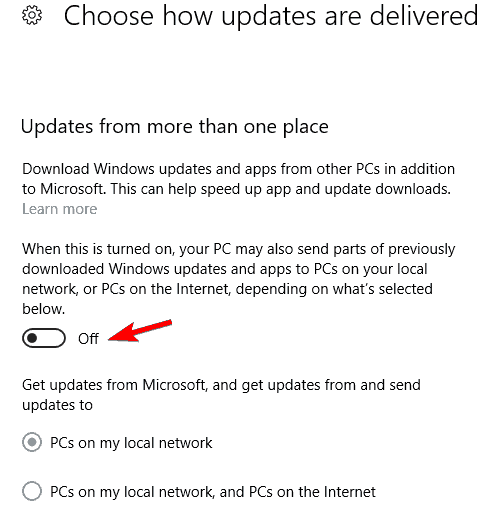
i tillegg til å endre Hvordan Windows 10 leverer oppdateringer, kan du også veksle målt tilkobling for å forbedre ventetiden.
Hvis du angir tilkoblingen som en forbruksmålt tilkobling, forhindrer du uønsket bakgrunnsnedlasting, slik gjør du det:
- Gå Til Innstillinger / Nettverk & Internett / Wi-Fi / Avansert Alternativ.
- Finn Målt tilkobling og slå den på.

- etter at du har gjort det er tilrådelig å gå tilbake til ikke-målt tilkobling.
hvis du har problemer med å åpne Innstillingen app, ta en titt på denne artikkelen for å løse problemet.
Sjekk apps I Task Manager
- Start Task Manager Ved å trykke Ctrl+Shift+Esc.
- I listen over prosesser klikker Du Nettverk for å sortere prosessene etter nettverksbruk.
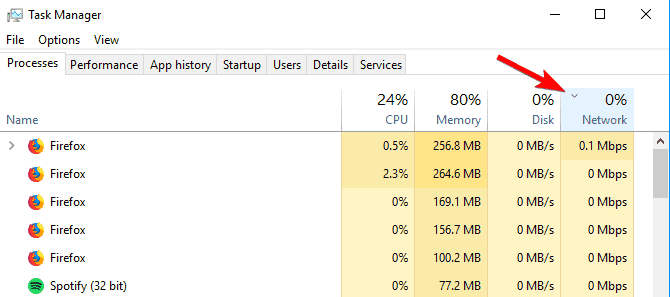
- Finn prosesser som bruker nettverket ditt og slå dem av. I tillegg kan du navigere Til Oppstartsfanen og deaktivere disse prosessene fra Å starte Med Windows 10.
hvis du vil vite hvordan du legger til eller fjerner oppstartsapper På Windows 10, sjekk ut denne enkle veiledningen. Også, hvis Du ikke kan åpne Oppgavebehandling I Windows 10, sjekk ut denne fantastiske guiden for å fikse problemet på kort tid.
Endre innstillingene for det trådløse nettverkskortet
- Høyreklikk på det trådløse ikonet nederst til venstre på Oppgavelinjen I Windows 10.
- Velg Åpne
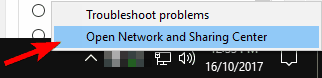
- Velg Endre adapterinnstillinger på venstre side.
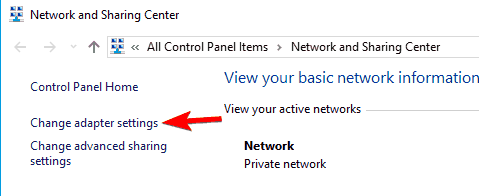
- Høyreklikk den trådløse tilkoblingen som har latensproblemer og velg Egenskaper.
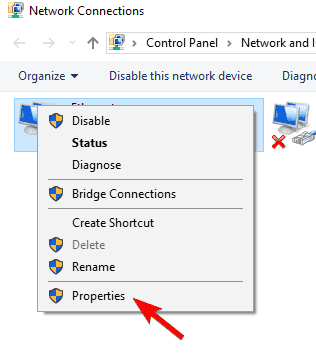
- Klikk Konfigurer.
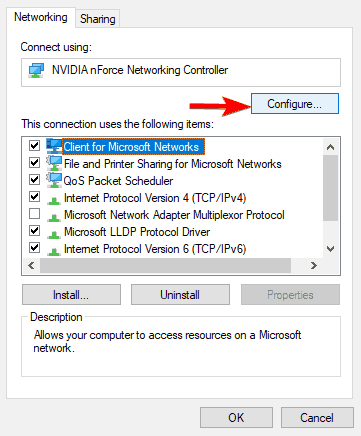
- Neste, gå Til Avansert kategorien og endre følgende verdier og lagre innstillingene:
- 802.11 n kanalbredde for 2,4 GHz tilkoblinger til bare 20mhz.
- Foretrakk Bandet til 2,4 GHz.
- Roaming Aggressivitet til 1.Trådløs modus til 802.11 b / g.
noen brukere hevder At du også kan løse dette problemet ved å deaktivere Avbryt Moderering funksjonen. For å gjøre det, følg bare trinnene ovenfor for å åpne konfigurasjonsvinduet, finn Avbryt Modereringsfunksjonen og sett Den Til Deaktivert.
etter at du har endret adapterens konfigurasjon, bør problemet med latens løses.
leter du etter raskere hastigheter og lavere ventetid? Ta en titt på DISSE USB Wi-Fi-adaptere.
Deaktiver funksjonen for posisjonssporing
- Åpne Innstillinger-appen og naviger Til Personvern-delen.
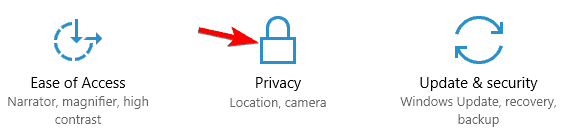
- i venstre rute klikker Du På Plassering. Klikk Nå På Endre-knappen.
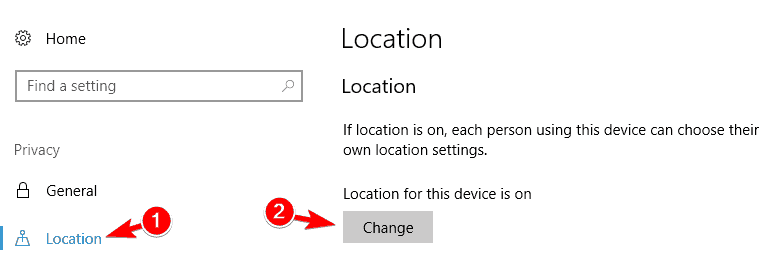
- Sett Plassering for denne enheten Til Av.
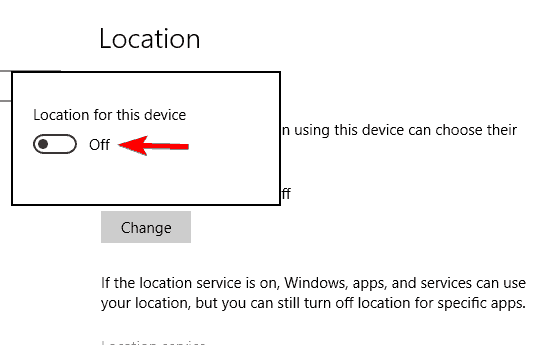
etter deaktivering av denne funksjonen, vil apps ikke kunne få tilgang til posisjonen din og problemer med høy ping i bør løses.
Kontroller det trådløse signalet

i noen tilfeller kan du oppleve problemer med høy ventetid på grunn av det trådløse signalet. Flere brukere rapporterte at deres trådløse signal var for svakt, og det var årsaken til dette problemet.for å fikse problemet, foreslår brukerne å flytte PCEN nærmere ruteren og sjekke om det løser problemet.
hvis DU ikke kan flytte PC-EN nærmere ruteren, bør du vurdere å kjøpe En Wi-Fi-forlenger eller Bruke En Ethernet-tilkobling i stedet.
bruk netsh-kommandoen til å deaktivere Automatisk konfigurasjon
- Trykk Windows-Tast + X for å åpne Win + X-menyen.
- Velg
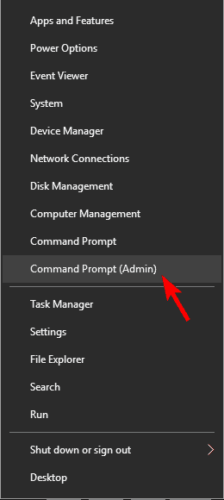
- Skriv inn denne kommandoen Og se Om Automatisk konfigurasjon er aktivert for nettverkskortet ditt:
netsh wlan show settings - Husk eller skriv ned din trådløse tilkobling i dette trinnet, siden du trenger det videre.
- skriv inn neste kommando og trykk Enter:
netsh wlan set autoconfig enabled=no interface=<Name of your Wireless Connection>
problemet skal være fullstendig løst nå. Husk AT PCEN ikke vil søke etter nærliggende Wi-Fi-nettverk i bakgrunnen lenger.
Hvis du vil koble til et trådløst nettverk, må du åpne Ledetekst som administrator og kjøre følgende:netsh wlan set autoconfig enabled=yes interface=<Name of your Wireless Connection>
Dette er en avansert løsning, men mange brukere rapporterte at det fungerer for dem, så du vil kanskje prøve det ut.
Har du problemer med Å få Tilgang Til Kommandoprompt som administrator? Ta en nærmere titt på denne veiledningen.
Endre registret
- Trykk Windows-Tasten + R og skriv regedit. Trykk Enter eller klikk OK.
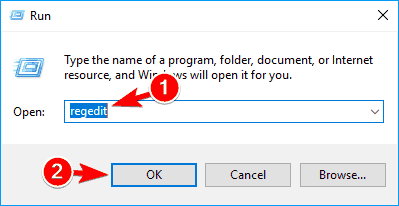
- Valgfritt: Før du gjør noen endringer i registeret, er det anbefalt å
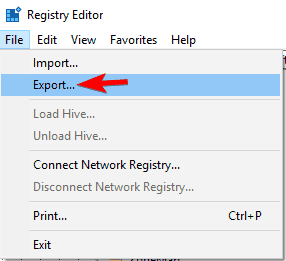 velg Nå Eksporter rekkevidde Som Alle og angi ønsket filnavn. Velg et trygt sted og klikk På Lagre.
velg Nå Eksporter rekkevidde Som Alle og angi ønsket filnavn. Velg et trygt sted og klikk På Lagre.
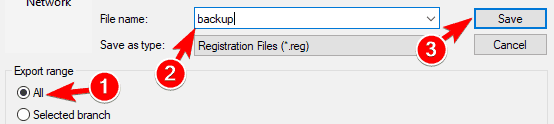
hvis noe går galt etter å endre registeret, kjøre filen du nettopp opprettet for å gjenopprette den til den opprinnelige tilstanden. - naviger til denne tasten i venstre rute:
-
HKEY_LOCAL_MACHINE/SOFTWARE/Microsoft/Windows NT/CurrentVersion/Multimedia/SystemProfile
-
- dobbeltklikk På NetworkThrottlingIndex DWORD i panelet til høyre.
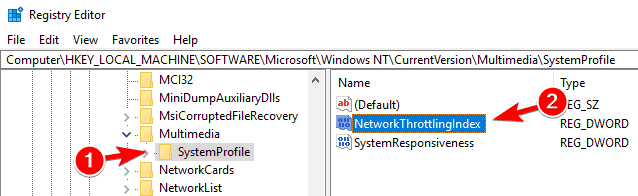
- Skriv INN FFFFFFFF Som Verdidata og klikk PÅ OK for å lagre endringer.
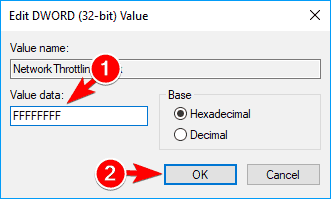
- naviger nå til denne nøkkelen og utvid den:
HKEY_LOCAL_MACHINE/SYSTEM/Current/Control/SetServices/TcpipParameters/Interfaces
- velg nå undernøkkelen som representerer nettverkstilkoblingen din. Vanligvis er den riktige undernøkkelen den med mest informasjon som DIN IP-adresse, gateway, etc.
- Høyreklikk på undernøkkelen og velg Ny / DWORD (32-biters) Verdi.
- Skriv Inn TCPACKFREQENCY som NAVNET PÅ DWORD. Opprett nå et ANNET DWORD og sett navnet Til TCPNoDelay.
- Sett Verdidata for Begge DWORDs til 1.

- Sett Verdidata for Begge DWORDs til 1.
- Naviger til følgende nøkkel:
HKEY_LOCAL_MACHINESOFTWAREMicrosoftMSMQ - Opprett et NYTT DWORD kalt TCPNoDelay og sett Verdidataene til 1.
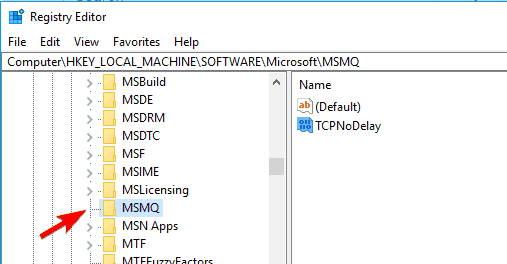
- utvid NÅ msmq-tasten og velg Parametere. Hvis Parameternøkkelen ikke er tilgjengelig, høyreklikker DU MSMQ-tasten og velger Ny / Nøkkel og angir Parametere som navn. I Parametere nøkkel opprette en NY DWORD kalt TCPNoDelay og sette Verdien data til 1.
etter å ha gjort disse endringene, bør problemene med høy latens løses.
hvis Du ikke kan redigere windows 10-registret, kan du lese denne praktiske veiledningen og finne de raskeste løsningene på problemet.
Og det er alt . Vi håper at minst noen av disse løsningene hjalp deg med å løse ping-problemet På Windows 10, og at du får en hyggelig spillopplevelse fra nå av.
Leave a Reply